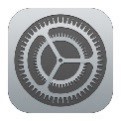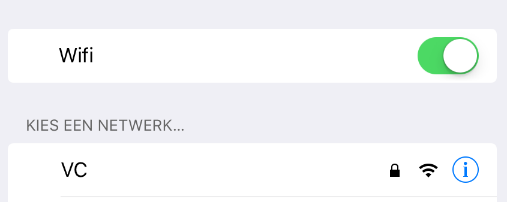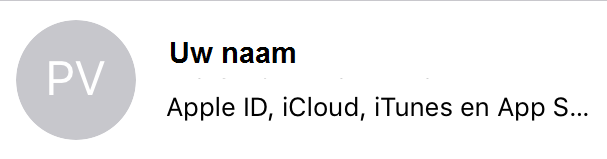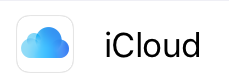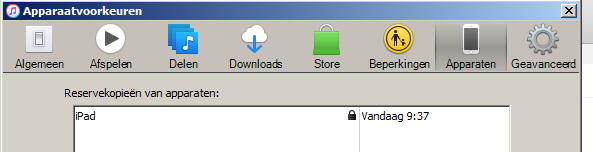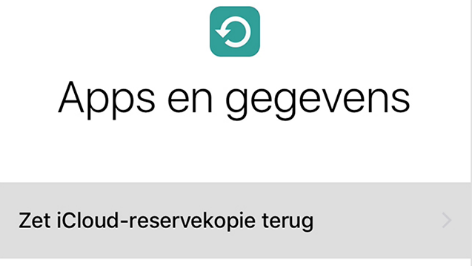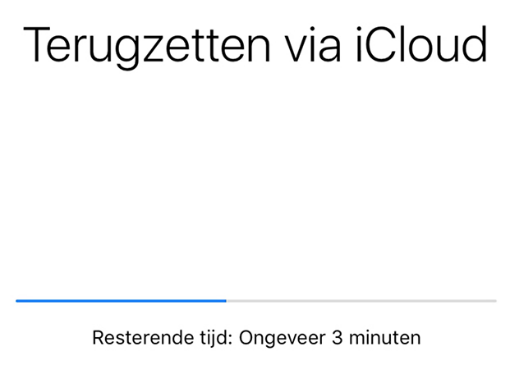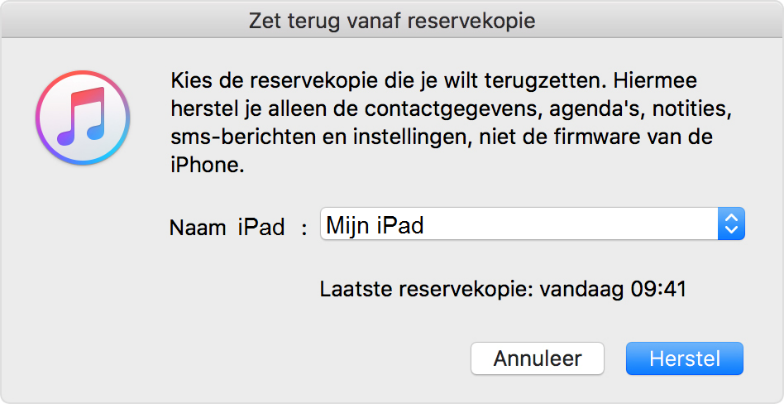Het arrangement ICT-kennisbank Vechtdal College is gemaakt met Wikiwijs van Kennisnet. Wikiwijs is hét onderwijsplatform waar je leermiddelen zoekt, maakt en deelt.
- Auteur
- Laatst gewijzigd
- 2019-10-15 21:15:02
- Licentie
-
Dit lesmateriaal is gepubliceerd onder de Creative Commons Naamsvermelding 4.0 Internationale licentie. Dit houdt in dat je onder de voorwaarde van naamsvermelding vrij bent om:
- het werk te delen - te kopiëren, te verspreiden en door te geven via elk medium of bestandsformaat
- het werk te bewerken - te remixen, te veranderen en afgeleide werken te maken
- voor alle doeleinden, inclusief commerciële doeleinden.
Meer informatie over de CC Naamsvermelding 4.0 Internationale licentie.
Aanvullende informatie over dit lesmateriaal
Van dit lesmateriaal is de volgende aanvullende informatie beschikbaar:
- Toelichting
- Vind hier informatie over alle ICT-gerelateerde ondrwerpen, die van toepassing zijn op het gebruik binnen het Vechtdal College.
- Eindgebruiker
- leraar
- Moeilijkheidsgraad
- makkelijk
Bronnen
| Bron | Type |
|---|---|
|
Instuctie video https://youtu.be/mJ9ayAok_Dw |
Video |


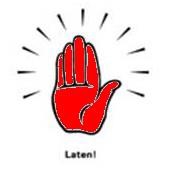




 Ook kan je hier lezen hoe je apps installeert vanuit de SelfService App.
Ook kan je hier lezen hoe je apps installeert vanuit de SelfService App.